Zdalny dostęp do wyświetlacza (RDA) w ExpertConnect
Doradcy mają możliwość rozpoczęcia sesji Remote Display Access (RDA) bezpośrednio w zgłoszeniu ExpertConnect . Dzięki temu Twoi doradcy zaoszczędzą czas i kliknięcia, pozostając w jednym systemie – obejrzyj ten film, aby dowiedzieć się, jak to zrobić !
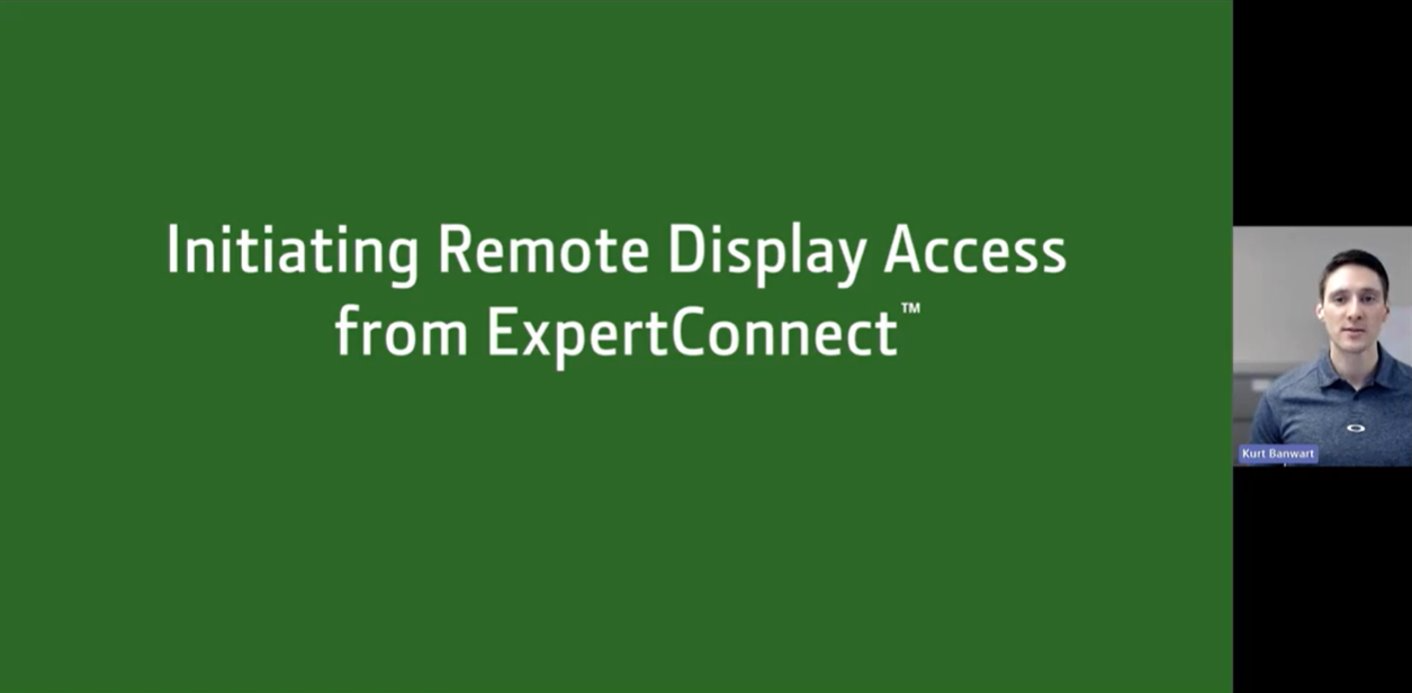
Jak rozpocząć sesję RDA
- Pobierz informacje JDLink na podłączonej maszynie, aby dodać numer seryjny do biletu. Jeśli nie połączyłeś jeszcze swojego konta ExpertConnect z Centrum Operacyjnym, postępuj zgodnie z poniższymi instrukcjami .

2. W prawym górnym rogu zgłoszenia wybierz akcję „Zdalny dostęp do wyświetlacza”.
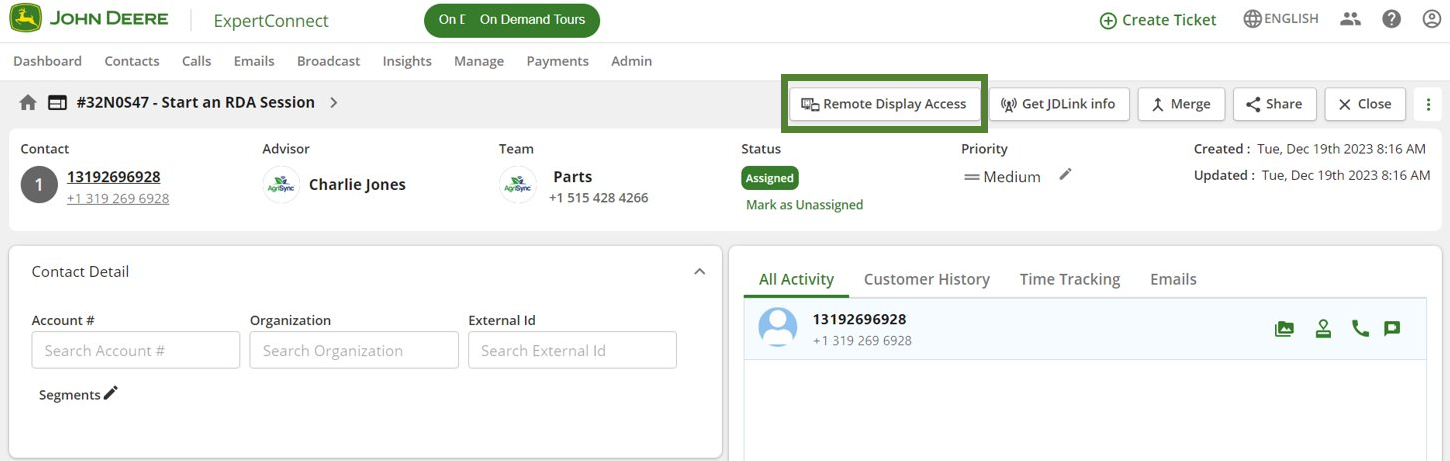
3. Zostaniesz przekierowany do Centrum Operacyjnego, gdzie będziesz mógł obejrzeć wyświetlacz. Doradcy mogą włączyć zdalne sterowanie i wybrać opcję Zakończ sesję w prawym górnym rogu po zakończeniu przeglądania wyświetlacza.
Jeśli nie możesz rozpocząć sesji RDA dla swojego komputera, upewnij się, że Twój klient wykonał krok 6 w naszym artykule pomocy JDLink, aby przyznać dodatkowe uprawnienia dla RDA.
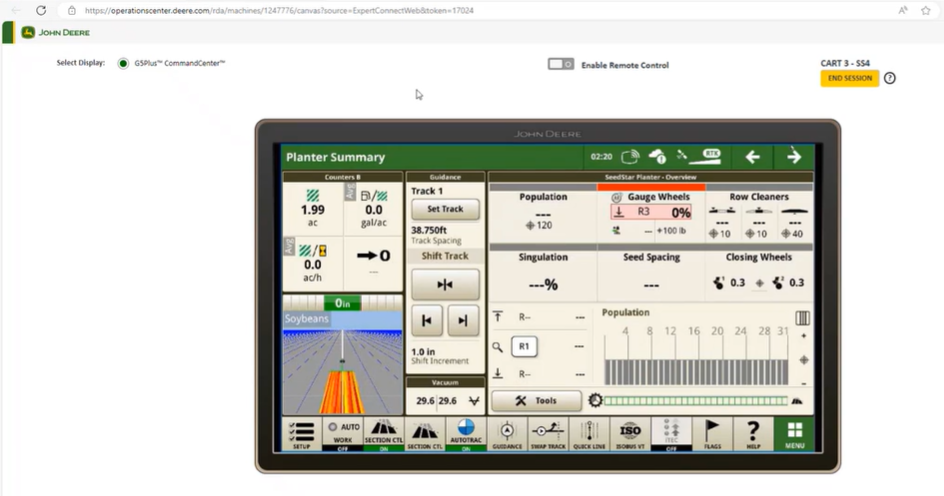
Aby uzyskać dodatkową pomoc, skontaktuj się z zespołem pomocy technicznej ExpertConnect pod adresem expertconnect@johndeere.com lub (515) 461-6424.